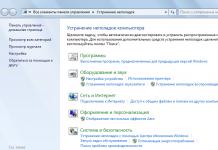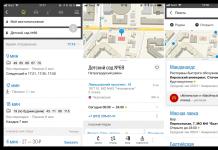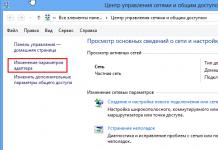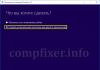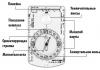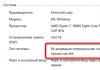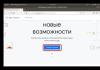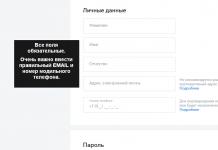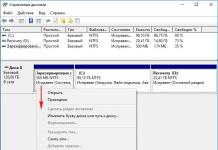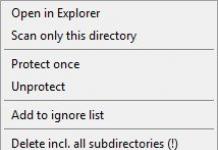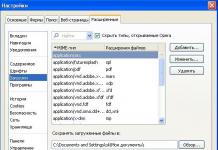Предположим у вас пищит компьютер при включении и на экране не появляется изображение. Стоит ли сразу вызывать мастера или можно решить проблему самостоятельно? В идеале, конечно, лучше, чтобы ремонт производил человек, который в этом разбирается. Однако, если нет времени ждать мастера или вы просто хотите сэкономить на ремонте , то можете воспользоваться советами в данной статье. Многие неисправности могут быть вызваны плохим контактом и такую проблему можно устранить самостоятельно.
Почему пищит компьютер?
При возникновении неисправности система оповещает нас комбинацией звуковых сигналов, которые говорят нам какая неисправность возникла. На самом деле, звуковой сигнал подается даже если всё в порядке - 1 короткий.
Какие бывают сигналы BIOS?
Прежде чем начинать диагностику, лучше отсоединить всё лишнее (клавиатура, мышь, принтер, флешки и т.д.).
Чаще всего можно услышать следующие сигналы:
Диагностика и устранение неисправности
После того, как вам удалось по звуковому сигналу идентифицировать свою проблему, можно попробовать ее исправить. Выключите компьютер из розетки и по порядку выполните описанные ниже действия, в зависимости от того, какую проблему вам удалось распознать (оперативная память, видеокарта или блок питания). Проверяйте компьютер на включение после выполнения каждого пункта.
Ошибка оперативной памяти
- Вытащите все планки памяти кроме одной (если у вас их несколько).
- Переставьте память в другой слот.
- Вытащите планку памяти, почистите контакты и вставьте обратно в слот.
- Замените память.
Более подробно о том как и чем почистить контакты оперативной памяти показано в статье - .
Ошибка видеокарты
- Вытащите видеокарту и вставьте обратно.
- Вытащите видеокарту, почистите контакты ластиком и вставьте обратно в слот.
- Замените видеокарту.
Контакты видеокарты чистятся таким же способом как и контакты оперативной памяти.
Проблемы с блоком питания
- Вскройте блок питания и посмотрите на наличие вздутых конденсаторов. При обнаружении попросите кого-нибудь перепаять плохие конденсаторы, если вы не умеете обращаться с паяльником сами.
- Замените блок питания.
В случае, если ваш компьютер издает комбинации звуковых сигналов отличающиеся от тех, которые были описаны выше, то воспользуйтесь таблицами ведущих производителей BIOS, таких как Award BIOS и AMI BIOS .
Сигналы Award BIOS
| Описание ошибки | |
|---|---|
| 1 сигнал и пустой экран | Ошибок не обнаружено |
| 2 коротких | Обнаружены незначительные ошибки. На экране монитора появляется предложение войти в программу CMOS Setup Utility и исправить ситуацию. Проверьте надежность крепления шлейфов в разъемах жесткого диска и материнской платы . |
| 3 длинных | Ошибка контроллера клавиатуры |
| 1 длинный, 1 короткий | Ошибка оперативной памяти (RAM) |
| 1 длинный, 2 коротких | Ошибка видеокарты |
| 1 длинный, 3 коротких | Нет видеокарты или ошибка видеопамяти |
| 1 длинный, 9 коротких. | Ошибка при чтении из ПЗУ |
| Повторяющийся короткий | Проблемы с блоком питания; Проблемы с ОЗУ |
| Повторяющийся длинный | Проблемы с ОЗУ |
| Циклично чередующихся два звуковых тона. | Проблемы с CPU |
| Непрерывный. | Проблемы с блоком питания |
Сигналы AMI BIOS
| Последовательность звуковых сигналов | Описание ошибки |
|---|---|
| 1 короткий | Ошибок не обнаружено |
| 2 коротких | Ошибка чётности ОЗУ или вы забыли выключить сканер или принтер |
| 3 коротких | Ошибка в первых 64 КБ ОЗУ |
| 4 коротких | Неисправность системного таймера. Замените материнскую плату. |
| 5 коротких | Проблемы с процессором |
| 6 коротких | Ошибка инициализации контроллера клавиатуры |
| 7 коротких | Проблемы с материнской платой |
| 8 коротких | Ошибка памяти видеокарты |
| 9 коротких | Контрольная сумма BIOS неверна |
| 10 коротких | Ошибка записи в CMOS |
| 11 коротких | Ошибка кэша, расположенного на материнской плате |
| 1 длинный, 1 короткий | Проблемы с блоком питания |
| 1 длинный, 2 коротких | Ошибка видеокарты (Mono-CGA). Неисправность разъемов оперативной памяти. Замените материнскую плату. |
| 1 длинный, 3 коротких | Ошибка видеокарты (EGA-VGA), на серверных материнских платах - установлен неправильный тип памяти |
| 1 длинный, 4 коротких | Отсутствие видеокарты |
| 1 длинный, 8 коротких | Проблемы с видеокартой или не подключён монитор |
| 3 длинных | Оперативная память - тест чтения/записи завершен с ошибкой. Переустановите память или замените исправным модулем. |
| 5 коротких, 1 длинный | Оперативная память не установлена или установлена не так, как рекомендует производитель. |
| Непрерывный звуковой сигнал | Неисправность памяти, блока питания либо перегрев компьютера |
При включении компьютера системный блок обычно издает писк. Это короткий одиночный сигнал, который говорит о работоспособности техники. Но случается, что компьютер издает непривычный звук, более протяжный или несколько коротких. О чем же это говорит? Писк является результатом проведенного аппаратным обеспечением тестирования на работоспособность . А вот о том, как расшифровать этот звук мы сегодня и поговорим.
Если пищит системный блок в Award BIOS
Итак, если пищит системный блок при включении, то это может говорить как о том, что все в порядке, так и о том, что какая-либо из деталей вышла из строя. Но для того, чтобы узнать значение сигнала, для начала следует определить тип BIOS, который установлен в материнской плате. Это можно сделать, нажав на кнопку Del при ранней загрузке. Также в случае необходимости можно.
Если стоит Award BIOS, то один сигнал, короткий по продолжительности, как и в других системах, говорит о том, что все в порядке. Тест пройден успешно, компьютер готов к работе. Некоторые системники могут вообще не издавать никаких звуков. Если же при включении компьютера издается один непрерывный длительный сигнал, то, скорее всего, неисправен блок питания. В таком случае понадобится его замена.
Два коротких писка могут свидетельствовать о том, что были обнаружены незначительные ошибки. Для того чтобы их исправить, попробуйте проверить насколько хорошо закреплены шлейфы в разъемах присоединения жесткого диска и материнской платы. Три длинных сигнала говорят о том, что ошибка произошла в контроллере клавиатуры. Исправить ее можно попробовать перезагрузкой компьютера. Если это не помогло, то возможно понадобится заменить материнскую плату.
Один длинный и два коротких звука в Award BIOS является наиболее распространенной ошибкой. Сигнал говорит о том, что возникли проблемы с видеокартой. Исправить ситуацию можно вытащив и заново установив материнскую плату. Кроме того, следует проверить контакты видеокарты, и то, как она подключена к монитору. Вполне возможно, что заменять данную деталь не понадобится.
Среди распространенных проблем, с которыми легко справиться самостоятельно, можно отметить один короткий сигнал, который все время повторяется. Это говорит о том, что возникли проблемы с блоком питания. Вполне возможно, что понадобится всего лишь удалить пыль, накопившуюся в нем. Данную процедуру следует делать при отключении компьютера от всех источников энергии.
Сигналы для AMI BIOS
Если, не пищит, а на мониторе перед нами черный экран, то, скорее всего, поломка достаточно серьезная и придется обратиться к специалистам. Скорее всего, в данной ситуации неисправность слишком серьезная. Однако, для начала проверьте соединение с монитором, а также все другие контакты соединения. Если же прозвучало два коротких сигнала, то, возможно, проблема с оперативной памятью. Скорее всего, потребуется замена модулей. То же самое может ожидать после того, как прозвучит три коротких писка. Для начала попробуйте перезагрузить компьютер и посмотреть, исчезла ли ошибка.
В случае, когда звучит шесть коротких сигналов, то неисправность заключается в контроллере клавиатуры. Для начала нужно проверить ее подсоединение с материнской платой. Если ничего не произошло, то рекомендуется заменить клавиатуру. После этого следует проверить работоспособность системного блока. В случае, когда не помогли предыдущие шаги, то, скорее всего, необходимо заменить материнскую плату.
Пять недлительных сигналов являются признаком того, что проблема заключается в процессоре. Возможно, нужно будет его заменить. В этом случае вам нужно будет правильно выбрать процессор, о том как это сделать узнаете. О неисправности материнской платы говорят семь коротких писков. Один длинный и два коротких сигнала свидетельствуют о проблемах с видеокартой. Об этом же говорят один длинный и три коротких писка, один длинный и восемь коротких писка. Если подобная проблема возникла, для начала понадобится проверить соединение видеокарты с материнской платой. В случае, когда все в порядке, возможно, что понадобится заменить данную деталь.
Сигналы для Phoenix BIOS
Многие пользователи задаются вопросом о том, почему периодически пищит системный блок. Как понятно из выше сказанного, проблема может заключаться в чем угодно. Главное, правильно определить, в чем именно заключается причина. Так, для Phoenix BIOS один короткий, один длинный и три коротких писка говорят о том, что произошла ошибка в записи CMOS. В данном случае понадобится замена микросхемы памяти. Если это не поможет, то нужна будет новая материнская плата.
О проблемах с этой же комплектующей говорят сигналы, производимые по схеме “1-2-1”. Неисправности, связанные с оперативной памятью, обозначаются и писком “1-3-1”. Один длинный и восемь коротких писка свидетельствуют о том, что не работает видеоадаптер. Другой причиной такого сигнала может быть то, что не подключен монитор. Проверьте соединение всех кабелей, после чего перезагрузите системный блок.
Короткие писки, которые постоянно повторяются, говорят о том, что блок питания работает неправильно. Для того чтобы это исправить в начале нужно проверить работоспособность этой детали. Кроме того, посмотрите, не оборвались ли шнуры, нормально ли работает сетевой фильтр. Если после этого возникают проблемы, возможно, замена блока питания на новый все равно понадобится.
Обнулить BIOS можно вытащив батарейку. Другой способ заключается в использовании специальной перемычки, джампера. Узнать, где она находится, можно внимательно изучив инструкцию к материнской плате.
Итак, большинство из указанных проблем можно решить самостоятельно, если вы знаете, как именно это делать. К примеру, довольно просто проверить подключение монитора или клавиатуры к системному блоку. Также несложно заменить батарейку на материнской плате. Однако, если проблема более серьезная, то лучше изначально обратиться к специалистам, если вы не уверены в своих силах, чтобы не усугубить ее еще больше.
Всем привет, заметили что компьютер при включении издает писк, а потом загружается… это если все хорошо, а если он начинает пищать иначе и на экране ничего не происходит - то это уже повод задуматься и попытаться разобраться, а почему пищит системный блок?Каждый раз, включая компьютер, слышно как системный блок издает писк. Данный сигнал показывает работоспособность аппаратного обеспечения, расшифровкой которой владеют немногие. Так, что попробуем разобраться, почему пищит системный блок?
Расшифровка сигналов системного блока
Как известно, системный блок вмещает множество устройств специального назначения. При включении, компьютер издает сигнал о результате тестирования данного обеспечения (вентилятора, процессора, устройств ввода/вывода, памяти, видео карты и т.д.).
Расшифровка издаваемого писка системным блоком приведена в таблице:
| № п/п | Тип сигнала | Расшифровка |
| 1 | Один непродолжительный | Тестирование прошло успешно. В этом случае также возможно отсутствие писка. |
| 2 | Отсутствует сигнал и изображение на экране | Следует искать поломки в блоке питания или процессора. |
| 3 | Длинный непрерывный сигнал | Поломка блока питания. |
| 4 | Подряд два непродолжительных сигнала | Появление ошибок в настройках BIOS. |
| 5 | Три продолжительных сигнала | Не подключена клавиатура. |
| 6 | Три коротких сигнала | Ошибки в подключении оперативной памяти. |
| 7 | Поочередные длинный и короткий сигнал | Не верно функционирует оперативная память. |
| 8 | Поочередные длинный и два коротких писка | Ошибки в работе видео адаптера. |
| 9 | Череда из длинного и трех коротких сигналов | Не функционирует видеоадаптер. |
| 10 | Череда из одного длинного и восьми коротких сигналов | Отсутствует подключение дисплея или не работает видео карта. |
| 11 | Череда из длинного и девяти коротких | Ошибочное считывание настроек BIOS |
| 12 | Четыре коротких сигнала | Неисправность системного таймера. |
| 13 | Пять подряд коротких сигналов | Говорят об ошибках в работе процессора. |
| 14 | Шесть непродолжительных сигналов | Неисправности в клавиатуре. |
| 15 | Семь непродолжительных сигналов | Поломки в материнской плате. |
| 16 | Восемь писков подряд | Означают поломки в видеопамяти. |
| 17 | Девять непродолжительных сигналов | Выдают ошибочную контрольную сумму BIOS. |
| 18 | Десять писков подряд | Свидетельствуют об ошибке записи информации в чипе CMOS. |
| 19 | Одиннадцать коротких сигналов | Говорят о неверно функционирующей кэш-памяти |
| 20 | Непрекращающиеся продолжительные сигналы | Поломка или неверное подключение оперативной памяти |
| 21 | Непрекращающиеся короткие сигналы | Не исправности в блоке питания. |
Исправление поломок аппаратного обеспечения
При возникновении ошибок в отдельных аппаратных частях, о которых свидетельствует писк системного блока, необходимо, прежде всего, проверить соединения данных устройств с блоком питания.
Когда отсутствует сигнал и вместе с ним любые признаки жизни компьютера (не подсвечивается индикация кнопки, не шумит вентилятор, нет изображения на мониторе), можно констатировать неисправность блока питания, тогда потребуется его замена. Если при нажатии на кнопку включения, реагирует хотя бы вентилятор, то возможно придется купить новый процессор . Хотя не лишним будет также проверить шнур питания материнской платы: возможно, он отошел.
Если возникают ошибки в работе BIOS, то требуется зайти в меню настроек с помощью клавиши Del и установить оптимальные параметры. Однако не все знают правильные значения настроек, в таком случае лучше установить их по умолчанию (клавиша F5), для сохранения изменений нажимается клавиша F10 и Enter. Также обнулить настройки BIOS можно, сняв на секунды батарею питания на материнской плате и поставив ее назад. Если не помогает, то придется перепрошить меню на уровне аппаратного обеспечения.
Отсутствие клавиатуры проверяется на наличие штекера от нее в гнезде PS/2. Обнаружилось, что он подключен, значит, устройство не исправно, скорее всего, потребуется замена.
Ошибки в работе оперативной памяти сначала проверяются на присутствие данных планок в разъеме материнской платы. Потом платы памяти вынимаются, чистятся от пыли и по очереди втыкаются в слоты. При этом каждый раз проводится включение системного блока. Если был услышан писк, значит, данная плата поломана.

Программные настройки видео карты проводятся в BIOS. Проверка физической исправности устройства производится с помощью другого заведомо работающего видео адаптера. Если обнаружилось, что устройство не работает, то требуется очистить его от пыли и посмотреть подключен ли к плате штекер для питания, так как он подается отдельным кабелем, к которому больше ничего не подключишь. Также можно проверить подключение дисплея, и работает ли он. Данные манипуляции не помогают, значит, нужна замена видеокарты.
Попробовать исправить поломку системного таймера можно, если провести обнуление BIOS, иначе потребуется ремонт или замена материнской платы.
 Проверка работы процессора заключается в его очистке от пыли, а также в исключении перегрева радиатора через не исправность вентилятора.
Проверка работы процессора заключается в его очистке от пыли, а также в исключении перегрева радиатора через не исправность вентилятора.
Ошибки записи в CMOS возникают при пере прошивке BIOS . Кэш память исправляется при обнулении BIOS либо при ремонте компьютера и замене процессора. Для того чтобы обнулить BIOS, не обязательно вынимать батарейку, можно применить специальную перемычку, называемую джампер. Где она находится, можно узнать из руководства по использованию материнской платы.
Если не получается провести ремонт самому, то лучше обратиться к специалистам, которые дадут гарантию на то что писк системного блока не повторится, но вы уже знаете почему пищит системный блок и чем это вам грозит.
Вконтакте
Компьютер не запускается и при этом системный блок странно пищит при включении питания? Либо загрузка происходит, но ей также сопутствует странный писк? В общем-то, это не так уж и плохо, больше сложностей могло бы быть, если бы компьютер не включался, не подавая при этом совсем никаких сигналов. А упомянутый писк - это сигналы БИОС, которые сообщают пользователю или специалисту по ремонту компьютеров, с каким именно оборудованием компьютера имеются проблемы, что позволяет значительно легче диагностировать неполадки и исправлять их. Кроме этого, если компьютер пищит при включении, то можно сделать как минимум один положительный вывод: материнская плата компьютера не сгорела.
Для разных BIOS разных производителей эти диагностические сигналы отличаются, но приведенные ниже таблицы подойдут практически для любого компьютера и позволят в общих чертах понять, какая именно проблема возникла и в каком направлении двигаться для ее решения.
Сигналы для AWARD BIOS
Обычно, сообщение о том, какой именно БИОС используется на Вашем компьютере, появляется при загрузке компьютера. В некоторых случаях надписи, оповещающей об этом нет (например, на экране ноутбука появляется H2O bios), но и тогда, как правило, это один из перечисленных здесь видов. А учитывая то, что сигналы практически не пересекаются для различных марок, диагностировать проблему в случае, когда пищит компьютер, не составит труда. Итак, сигналы Award BIOS.
Вид сигнала (как пищит компьютер) Ошибка или проблема, которой соответсвует данный сигнал один короткий сигнал ошибок при загрузке не обнаружено, как правило, после этого продолжается обычная загрузка компьютера. (При условии установленной операционной системы и исправности загрузочного жесткого диска или иного носителя) два коротких при загрузке обнаружены ошибки, которые не являются критическими. К ним могут относиться проблемы с контактами шлейфов на жестком диске, параметрами времени и даты из-за севшей батарейки и другие 3 длинных сигнала Ошибка клавиатуры - стоит проверить правильность подключения клавиатуры и ее исправность, после чего перезагрузить компьютер 1 длинный и один короткий Проблемы с модулями оперативной памяти. Можно попробовать извлечь их из материнской платы, почистить контакты, поставить на место и попробовать снова включить компьютер один длинный и 2 коротких Неисправность видеокарты. Попробуйте вытащить видеокарту из слота на материнской плате, почистить контакты, вставить ее. Обратите внимание на вздутые конденсаторы на видеокарте. 1 длинный и три коротких Какая-либо проблема с клавиатурой, а в частности при ее инициализации. Проверьте правильность подключения ее к компьютеру. один длинный и 9 коротких Произошла ошибка при чтении ROM. Может помочь перезагрузка компьютера или смена прошивки микросхемы постоянной памяти. 1 короткий, многократно повторяющийся неисправность или иные проблемы блока питания компьютера. Можно попробовать почистить его от пыли. Возможно, потребуется замена блока питания.
AMI (American Megatrends) BIOS
1 короткий писк ошибок при включении не возникло 2 коротких Проблемы с модулями оперативной памяти. Рекомендуется проверить правильность их установки на материнской плате 3 коротких Другого рода неисправность оперативной памяти. Также проверьте правильность установки и контакты модулей RAM 4 коротких сигнала Неисправность системного таймера пять коротких Проблемы с процессором 6 коротких Проблемы с клавиатурой или ее подключением 7 коротких какие-либо неисправности в материнской плате компьютера 8 коротких проблемы с видеопамятью 9 коротких Ошибка в прошивке BIOS 10 коротких возникает при попытке записи в CMOS память и невозможности произвести ее 11 коротких Проблемы с внешней кэш-памятью 1 длинный и 2, 3 или 8 коротких Проблемы с видеокартой компьютера. Возможно, также, неправильное или отсуствующее подключение к монитору
Phoenix BIOS

1 писк - 1 - 3 ошибка при чтении или записи данных CMOS 1 - 1 - 4 Ошибка в данных, записанных в микросхеме BIOS 1 - 2 - 1 Какие-либо неисправности или ошибки материнской платы 1 - 2 - 2 Ошибка при запуске контроллера DMA 1 - 3 - 1 (3, 4) Ошибка оперативной памяти компьютера 1 - 4 - 1 Нисправности материнской платы компьютера 4 - 2 - 3 Проблемы с инициализацией клавиатуры
Что делать, если компьютер издает звуки при включении?
Какие-то из указанных проблем можно попробовать решить и самостоятельно, если Вы знаете, как это сделать. Нет ничего проще, чем проверить правильность подключения клавиатуры и монитора к системному блоку компьютера, несколько сложнее заменить батарейку на материнской плате. В некоторых других случаях я бы рекомендовал бы обратиться к специалистам, профессионально занимающимся компьютерной помощью и имеющим необходимые профессиональные навыки для решения специфических аппаратных проблем компьютера. В любом случае, не стоит сильно переживать, если компьютер стал ни с того ни с сего пищать при включении - скорее всего, это удастся относительно легко исправить.
Диагностика неисправности компьютера – не такая уж и сложная задача, если материнская плата устройства работает исправно, и нет проблем с загрузкой BIOS . Базовая система, задачей которой является определение процесса загрузки компьютера, служит отличным диагностическим инструментом, если уметь считывать информацию, которую она подает.
У BIOS имеется свой собственный язык, с помощью которого система общается с пользователями. Звуковые сигналы (писки), издаваемые при загрузке системы, являются своеобразной «азбукой Морзе», и по ним можно определить неисправность, если правильно расшифровать. Когда компьютер пищит и не включается, следует сразу определиться с типом BIOS, который установлен в материнской плате. Для этого нажмите кнопку Del на клавиатуре сразу после включения компьютера. Запустится BIOS, и можно будет определить его тип, а уже дальше, исходя из описания сигналов, с легкостью пользователь компьютера сможет определить неисправность, на которую базовая система указывает при помощи писков.
 Если диагностические сигналы какой базовой системы и можно сравнить с азбукой Морзе, то это BIOS Phoenix. Его создатели разработали собственную систему оповещения пользователя об ошибках, которая основана на подаче коротких чередующихся сигналов. «Читать» их надо следующим образом:
Если диагностические сигналы какой базовой системы и можно сравнить с азбукой Морзе, то это BIOS Phoenix. Его создатели разработали собственную систему оповещения пользователя об ошибках, которая основана на подаче коротких чередующихся сигналов. «Читать» их надо следующим образом:
- 1-2-1: неисправности в работе материнской платы. Рекомендуется вытащить из платы батарейку и оставить ее обесточенной на 20-30 минут. После этого батарейка вновь устанавливается, и можно предпринять новую попытку загрузить компьютер;
- 1-3-1: ошибки в чтении информации с модулей памяти. Необходимо заменить оперативную память. Если в компьютере установлено несколько модулей, можно оставить один и попробовать включить компьютер, определив подобным образом плашку памяти, которая неисправна;
- 1-4-1: проблемы с загрузкой материнской платы, может потребоваться ее замена. Рекомендуется перезагрузить компьютер, и если проблема не будет решена, то отключить и заново подключить все элементы;
- 1-4-2: материнская плата не может считать данные с оперативной памяти. Проверьте правильность установки модулей, а также слоты, в которых они установлены;
- 1-1-3: имеется неисправность при чтении информации из CMOS памяти. В такой ситуации рекомендуется заменить батарейку, которая отвечает за питание памяти CMOS.
- 1-2-3: проблемы возникают в канале передачи данных, связанном с DMA памятью. В такой ситуации рекомендуется замена материнской платы;
- 1-3-3/1-3-4/4-3-1: проверка информации, поступающей с первых 64 килобайт оперативной памяти, приводит к ошибке. В такой ситуации необходимо удалить все модули памяти из системного блока и подключать их поочередно, чтобы определить плашку, которая приводит к возникновению проблемы. Если в системном блоке подключен к материнской плате один модуль оперативной памяти, требуется его замена;
- 1-4-3/4-2-1/4-3-4: неисправность связана с системным таймером, который отвечает за работу материнской платы. В такой ситуации можно сбросить показатели таймера, удалив батарейку на полчаса, а после установив ее вновь. Если проведенные процедуры не позволили избавиться от проблемы, потребуется замена материнской платы;
- 1-1-4: возникают ошибки при загрузке Phoenix BIOS, который прошит на Flash-карту в материнской плате. Необходимо выполнить перепрошивку карты памяти или заменить микросхему с BIOS;
- 1-4-4: проблема возникает с портами материнской платы, отвечающими за ввод-вывод информации. Необходимо проверить подключение мыши, клавиатуры, монитора (если он подключен напрямую в материнскую плату). Рекомендуется отключить все подключенные устройства и включать компьютер, поочередно подключая их, чтобы найти тот элемент ввода-вывода, из-за которого возникают проблемы;
- 3-1-1/3-1-2: неисправность возникает на этапе проверки каналов DMA. В такой ситуации потребуется замена материнской платы;
- 3-1-4: неопределенная ошибка в работе материнской платы. В такой ситуации рекомендуется отключить все компоненты от платы, удалить из нее батарейку и оставить ее без питания на 30-40 минут. После этого на место устанавливается батарейка и все элементы, а далее производится запуск системы. Если решить проблему подобным образом не удалось, потребуется замена материнской платы;
- 3-2-4/4-2-3: неисправность вызвана разъемом и контроллером для подключения клавиатуры. Материнская плата не может получить информацию с устройства ввода данных. Если ошибка сохраняется при перезагрузке, может потребоваться замена материнской платы;
- 3-3-4: проблема связана с видеокартой компьютера. Если видеопамять встроена в материнскую плату, потребуется замена материнской платы или установка дискретной графики и попытка запуска компьютера, когда монитор подключен к ней. Если в компьютере уже установлена дискретная видеокарта, убедитесь, что она правильно подключена;
- 4-2-4: диагностические системы материнской платы обнаружили проблемы на стороне считывания данных с центрального процессора . Рекомендуется проверить сокет на наличие согнутых ножек;
- 4-4-1: ошибка в работе порта RS-232, который более известен как «последовательный порт». Чаще всего он используется для подключения источника бесперебойного питания. Для диагностики ошибки попробуйте отключить от него все потребители и запустить компьютер;
- 4-4-2: устарелая ошибка, которая указывает на неисправность параллельного порта. Он ранее использовался для передачи данных от принтера к компьютеру, но сейчас такие порты не предусмотрены на массовых материнских платах, а при необходимости подключения принтера в параллельный порт, используются переходники для разъема USB;
- 4-4-3: материнская плата не может считать данные с математического сопроцессора. Если ошибка повторяется после перезагрузки компьютера, может потребоваться замена материнской платы.
Обратите внимание, что выше приведены самые распространенные звуковые диагностические сигналы, которые издает Phoenix BIOS. Всего программное обеспечение базовой системы содержит более 100 команд, но оставшиеся гораздо менее распространены, и они указывают, в большинстве своем, на ошибки в работе линий класса «А» на материнской плате.
 Материнская плата с версией базовой системы BIOS Award может следующими сигналами сообщать о различных неисправностях:
Материнская плата с версией базовой системы BIOS Award может следующими сигналами сообщать о различных неисправностях:
- 1 короткий сигнал с повторением через каждую секунду: имеются проблемы с работой блока питания. Следует провести его очистку от пыли и попробовать включить компьютер вновь;
- 1 продолжительный сигнал с повторением через каждую секунду: . Извлеките модули памяти и установите их вновь;
- 1 короткий сигнал: стандартная диагностика проведена материнской платой, и ошибки обнаружены не были. После одного короткого сигнала компьютер должен включиться;
- Непрерывный писк компьютера: и не выполняет свои функции. Не исключено, что неверное;
- 2 коротких сигнала: диагностическая система обнаружила проблемы в передачи данных между элементами компьютера. Базовая система BIOS в таких случаях предлагает пользователю запустить CMOS Utility – программу, через которую можно отключить необходимость проверки некоторых компонентов компьютера. В тех ситуациях, когда при включении компьютер пищит 2 раза, необходимо проверить надежность крепления всех шлейфов, особенно которые передают информацию от материнской платы к жестким дискам;
- 3 продолжительных сигнала: при обработке материнской платой информации с контроллера клавиатуры возникли непредвиденные ошибки. В такой ситуации рекомендуется перезагрузить компьютер, но если это не поможет избавиться от проблемы, потребуется замена материнской платы;
- 1 продолжительный сигнал и 1 короткий сигнал: оперативная память определяется компьютером, но данные с нее не могут быть считаны. Рекомендуется проверить модули памяти на правильность подключения. Если в компьютере установлено несколько модулей памяти, оставьте один и попробуйте запустить компьютер;
- 1 продолжительный сигнал и 2 коротких сигнала: материнская плата не получает данные от видеокарты. Вероятная причина проблемы – неверная установка видеокарты или отсутствие подключения монитора к порту видеокарты;
- 1 продолжительный сигнал и 3 коротких сигнала: материнская плата не может определить подключение клавиатуры, необходимо проверить надежность соединения;
- 1 продолжительный сигнал и 9 коротких сигналов: не удается считать информацию, записанную в постоянное запоминающее устройство (ПЗУ). Следует попробовать перезагрузить компьютер. Если ошибка наблюдается снова, необходимо перепрошить содержимое запоминающего устройства, но не все материнские платы поддерживают режим обновления программного обеспечения для данного компонента.
Звуковые сигналы Award BIOS отличаются своей отчетливостью. По ним легко диагностировать неисправность компьютера, если знать, что они означают.
 Диагностика неисправности работы компьютера в AMI BIOS реализована с помощью коротких и длинных сигналов, чем данная базовая система напоминает Award BIOS.
Диагностика неисправности работы компьютера в AMI BIOS реализована с помощью коротких и длинных сигналов, чем данная базовая система напоминает Award BIOS.
Короткие сигналы:
- 1: материнская плата провела диагностику всех компонентов, которые к ней подключены, и началась загрузка компьютера. Данный сигнал является стандартным при безошибочной работе системы;
- 2: проблемы имеются с подключением модулей памяти компьютера. Необходимо проверить, на каких позициях установлена память, и если в компьютер вставлено несколько плашек, рекомендуется их вставлять по одной и запускать систему для определения неисправного модуля;
- 3: также как и предыдущая ошибка, данная указывает на проблемы во время считывания данных с оперативной памяти. Решение проблемы идентично ситуации с 2 звуковыми сигналами;
- 4: системный таймер материнской платы сбился или вышел из строя. Необходимо удалить батарейку с материнской платы и подождать полчаса, пока информация будет сброшена к заводским настройкам. Далее можно вновь установить батарейку и включить компьютер;
- 5: материнская плата не может получить информацию с центрального процессора. Проверьте процессор на наличие физических повреждений. Если визуально проблему определить не удалось, потребуется замена процессора;
- 6: не поступает информация с контроллера клавиатуры. Первым делом проверьте надежность подключения устройства ввода к разъему. Если с этим проблем не наблюдается, необходимо заменить клавиатуру или саму материнскую плату, в зависимости от того, какое устройство вышло из строя;
- 7: материнская плата не может начать загрузку по причине неустановленной неисправности. Требуется ее замена.
- 8: видеокарта компьютера (встроенная или дискретная) работают с ошибками. Проверьте надежность соединения, если речь идет о дискретной видеокарте;
- 9: не считывается информация, записанная в BIOS. В такой ситуации потребуется перепрошивка материнской платы или ее замена;
- 10: проблема вызвана невозможностью записи информации на CMOS память компьютера. Ремонт при подобной ошибке заключается в замене микросхемы CMOS, что, чаще всего, дороже, чем покупка новой материнской платы;
- 11: программное обеспечение материнской платы не может считать информацию с внешней кэш-памяти.
Комбинированные сигналы:
- 1 продолжительный и 8 коротких сигналов: в большинстве случаев подобным образом BIOS сообщает, что не подключено устройство вывода данных, то есть монитор. Рекомендуется проверить надежность подключения;
- 1 продолжительный и 3 коротких сигнала (2 коротких сигнала): видеокарта компьютера неисправна или неправильно подключена. Необходимо убедиться, что она надежно установлена в необходимый слот и к ней подсоединены все необходимые провода.
Если компьютер при включении пищит и не загружается, необходимо определить характер звука, а после приступить к устранению неисправности. Чаще всего проблема заключается в плохом подключении компонентов или неисправности самой материнской платы.
Значения сигналов различаются в зависимости от производителя БИОС. Узнать его вы сможете в документации к материнской плате. Также можно посмотреть производителя BIOS на первой - второй заставках при загрузке компьютера.
И так, вот перечень сигналов BIOS и их значений:
Сигналы BIOS Award
- Непрерывный сигнал — неисправен блок питания;
- 1 короткий повторяющийся сигнал — проблемы с блоком питания;
- 1 длинный повторяющийся сигнал — неисправность оперативной памяти;
- 2 коротких сигнала — обнаружены незначительные ошибки. Проверьте надежность крепления шлейфов и кабелей в разъемах материнской платы. Установите в BIOS значения по умолчанию;
- 3 длинных сигнала — неисправность контроллера клавиатуры;
- 1 длинный и 1 короткий сигналы — неисправность оперативной памяти;
- 1 длинный и 3 коротких сигнала — неисправность клавиатуры;
- 1 длинный и 9 коротких сигналов — ошибка при чтении данных из микросхемы BIOS.
Сигналы BIOS AMI
- Сигналов нет — неисправен или не подключен к материнской плате блок питания;
- 1 короткий сигнал — ошибок не обнаружено, компьютер исправен;
- 2 коротких сигнала — неисправность оперативной памяти;
- 3 коротких сигнала — ошибка первых 64 Кбайт основной памяти;
- 4 коротких сигнала — неисправность системного таймера;
- 5 коротких сигналов — неисправность центрального процессора;
- 6 коротких сигналов — неисправность контроллера клавиатуры;
- 7 коротких сигналов — неисправность материнской платы;
- 8 коротких сигналов — неисправность ОЗУ видеокарты;
- 9 коротких сигналов — ошибка при проверке контрольной суммы микросхемы BIOS;
- 10 коротких сигналов — невозможно произвести запись в CMOS-память;
- 11 коротких сигналов — неисправность оперативной памяти;
- 1 длинный и 2 коротких сигнала — неисправность видеокарты;
- 1 длинный и 3 коротких сигнала — неисправность видеокарты;
- 1 длинный и 8 коротких сигналов — неисправность видеокарты.
Сигналы BIOS Phoenix
Эти сигналы читаются как x сигналов - пауза - y сигналов - пауза - z сигналов. Например 1-4-2 — один - пауза - четыре - пауза - два.
- 1-1-3. Ошибка записи/чтения данных CMOS;
- 1-1-4. Ошибка контрольной суммы содержимого микросхемы BIOS;
- 1-2-1. Неисправна материнская плата;
- 1-2-2. Ошибка инициализации контроллера DMA;
- 1-2-3. Ошибка при попытке чтения/записи в один из каналов DMA;
- 1-3-1. Ошибка регенерации оперативной памяти;
- 1-3-3. Ошибка при тестировании первых 64 Кб оперативной памяти;
- 1-3-4. Аналогично предыдущему;
- 1-4-1. Неисправна материнская плата;
- 1-4-2. Ошибка тестирования оперативной памяти;
- 1-4-3. Ошибка системного таймера;
- 1-4-4. Ошибка обращения к порту ввода/вывода;
- 2-x-x. Проблемы с первыми 64к памяти (х — от 1 до 4);
- 3-1-1. Ошибка инициализации второго канала DMA;
- 3-1-2. Ошибка инициализации первого канала DMA;
- 3-1-4. Неисправна материнская плата;
- 3-2-4. Ошибка контроллера клавиатуры;
- 3-3-4. Ошибка тестирования видеопамяти;
- 4-2-1. Ошибка системного таймера;
- 4-2-3. Ошибка линии A20. Неисправен контроллер клавиатуры;
- 4-2-4. Ошибка при работе в защищенном режиме. Возможно, неисправен центральный процессор;
- 4-3-1. Ошибка при тестировании оперативной памяти;
- 4-3-4. Ошибка часов реального времени;
- 4-4-1. Ошибка тестирования последовательного порта. Может быть вызвана устройством, использующим данный порт;
- 4-4-2. Ошибка при тестировании параллельного порта. См. выше;
- 4-4-3. Ошибка при тестировании математического сопроцессора.
- 4-2-3-3. Extended Block Move. Несовместимость комплектующих или неисправность PCI-E.
Замечали ли вы, что при загрузке системы компьютер издает короткий звук? Давайте разберемся, что же это за звук, какие еще бывают звуковые сигналы системы и что они означают?
Что означают звуковые сигналы БИОС при включении компьютера?
Современная компьютерная система состоит из следующих компонентов:
- материнская плата;

- центральный процессор;

- оперативная память (ОЗУ);

- видеокарта;

- жесткий диск (винчестер);

- блок питания;

- звуковая карта;

- монитор/дисплей (на ноутбуках);

- сетевая карта;

- периферийные устройства (клавиатура, мышь).

Главная плата ПК – материнская или системная. Именно она объединяет все элементы компьютера – встроенные и периферийные, а также управляет ими.
На плате находится несколько управляющих микросхем, из которых нас интересует чип BIOS. Его отличительная черта – наличие собственной постоянной памяти (Flash-память), которая, подобно жесткому диску, хранит важную информацию. Эта микросхема получает электроэнергию от батарейки, которая расположена на материнской плате.

БИОС – базовая система ввода-вывода – программа, основная цель которой – первоначальное тестирование ПК и передача управления в загрузочный сектор винчестера для загрузки установленной операционной системы. Если операционная система не установлена, БИОС будет пытаться найти другое загрузочное устройство – CD или DVD привод, Flash-устройство.
Загрузка операционки произойдет, если не выявлено критических ошибок во время тестирования устройств ПК. В противном случае, на дисплее будет показан код ошибки и через системный динамик прозвучит один или несколько сигналов, согласно коду ошибки.
Это необходимо в том случае, если по каким-либо причинам нет возможности наблюдать информацию на экране. Например, неисправна видеокарта или сам дисплей.
При нажатии кнопки включения ПК запускается программа POST, производящая самотестирование.

Она проводит опрос всех основных компонентов системы и сравнивает текущую конфигурацию с той, которая была записана в память во время предыдущей загрузки. Если были произведены какие-либо изменения в системе, POST сделает исправления в собственной памяти CMOS.
Совет! Подпрограмма BIOS SETUP позволяет изменять некоторые пункты процесса загрузки и аппаратных настроек. Например, можно отключить некоторые встроенные устройства, если они не нужны, настроить работу термоконтроля процессора и т.д.
Если одно или несколько устройств признаны неисправными или не поддерживаются системой, пользователь услышит комбинацию звуковых сигналов и увидит соответствующее сообщение на мониторе.
Звучание этих сигналов зависит от модели материнской платы, а точнее — производителя микросхемы BIOS.
Основные фирмы-производители чипов BIOS

Если с точки зрения основных настроек название фирмы-производителя не имеет особого значения, так как они стандартны для всех, то при выявлении неисправностей по звуковым сигналам требуется знать изготовителя заводской прошивки-программы.
Основные виды BIOS:
- Award BIOS – компания Award Software.
- AMI BIOS — производитель American Megatrends.
- Phoenix BIOS – фирмы Phoenix Technologies.
Реже встречаются чипы производителей компьютерной электроники Intel, IBM, Compaq, Toshiba, Dell.
Звуковое оповещение системы представляет собой комбинацию из длинных и коротких сигналов.
Таблица сигналов Award BIOS
Один из самых распространенных производителей.

| Комбинация сигналов | Тип ошибки |
|---|---|
| 1 короткий | Самотестирование завершено без ошибок |
| 2 коротких | Несерьезные ошибки. Требуется выключить ПК и проверить крепления всех разъемов на материнской плате и шлейфов |
| 3 длинных | Ошибка клавиатуры |
| 1 короткий 1 длинный | Проблемы с оперативной памятью |
| 1 длинный 2 коротких | Ошибка видеосистемы |
| 1 длинный 3 коротких | Неисправна видеокарта или видеопамять |
| 1 длинный 9 коротких | Ошибка чтения из микросхемы ПЗУ. Требуется перезагрузить ПК. Перепрошить BIOS |
| Короткий повторяющийся | Неисправен блок питания или ОЗУ |
| Длинный повторяющийся | Неисправно ОЗУ |
| 2 тона, чередующихся циклично | Неисправен центральный процессор |
| Непрерывный | Неисправен блок питания |
Таблица сигналов AMI BIOS

| Комбинация сигналов | Тип ошибки |
|---|---|
| 1 короткий | Нет ошибок |
| 2 коротких | Ошибка чётности ОЗУ |
| 3 коротких | Ошибка в первых 64 КБ ОЗУ |
| 4 коротких | Неисправность системного таймера |
| 5 коротких | Проблемы с процессором |
| 6 коротких | Ошибка клавиатуры |
| 7 коротких | Проблемы с материнской платой |
| 8 коротких | Ошибка памяти видеокарты |
| 9 коротких | Контрольная сумма BIOS неверна |
| 10 коротких | Ошибка записи в CMOS |
| 11 коротких | Ошибка кэша на материнской плате |
| 1 длинный, 1 короткий | Проблемы с блоком питания |
| 1 длинный, 2 коротких | Ошибка видеокарты (Mono-CGA). Неисправность разъемов оперативной памяти. Замените материнскую плату |
| 1 длинный, 3 коротких | Ошибка видеокарты (EGA-VGA), на серверных материнских платах - установлен неправильный тип памяти |
| 1 длинный, 4 коротких | Нет видеокарты |
| 1 длинный, 8 коротких | Проблемы с видеосистемой |
| 3 длинных | Оперативная память - тест чтения/записи завершен с ошибкой. Переустановите память или замените исправным модулем |
| 5 коротких, 1 длинный | Оперативная память не установлена или установлена не так, как рекомендует производитель |
| Непрерывный звуковой сигнал | Неисправность памяти, блока питания либо перегрев компьютера |
Таблица сигналов Phoenix BIOS
Данный производитель использует beep-коды формата: сигнал-пауза-сигнал.
На заметку! Например, 1-1-2: сигнал-пауза-сигнал-пауза-два сигнала.

| Комбинация сигналов | Тип ошибки |
|---|---|
| 1-1-2 | Неисправность ЦП |
| 1-1-3 | Ошибка записи/чтения данных в/из CMOS-памяти |
| 1-1-4 | Ошибка BIOS |
| 1-2-1 | |
| 1-2-2 или 1-2-3 | Ошибка контроллера DMA |
| 1-3-1 | Ошибка инициализации схемы регенерации оперативной памяти |
| 1-3-3 или 1-3-4 | Ошибка инициализации первых 64 Кбайт оперативной памяти |
| 1-4-1 | Ошибка инициализации материнской платы |
| 1-4-2 | |
| 1-4-3 | Ошибка инициализации системного таймера |
| 1-4-4 | Ошибка записи/чтения в/из одного из портов ввода-вывода |
| 2-1-1 | Обнаружена ошибка при чтении/записи 0-го бита (в шестнадцатеричном представлении) первых 64 кбайт ОЗУ |
| 2-1-2 | Обнаружена ошибка при чтении/записи 1-го бита (в шестнадцатеричном представлении) первых 64 кбайт ОЗУ |
| 2-1-3 | Обнаружена ошибка при чтении/записи 2-го бита (в шестнадцатеричном представлении) первых 64 кбайт ОЗУ |
| 2-1-4 | Обнаружена ошибка при чтении/записи 3-го бита (в шестнадцатеричном представлении). .первых 64 кбайт ОЗУ |
| 2-2-1 | Обнаружена ошибка при чтении/записи 4-го бита (в шестнадцатеричном представлении) первых 64 кбайт ОЗУ |
| 2-2-2 | Обнаружена ошибка при чтении/записи 5-го бита (в шестнадцатеричном представлении) первых 64 кбайт ОЗУ |
| 2-2-3 | Обнаружена ошибка при чтении/записи 6-го бита (в шестнадцатеричном представлении) первых 64 кбайт ОЗУ |
| 2-2-4 | Обнаружена ошибка при чтении/записи 7-го бита (в шестнадцатеричном представлении) первых 64 кбайт ОЗУ |
| 2-3-1 | Обнаружена ошибка при чтении/записи 8-го бита (в шестнадцатеричном представлении) первых 64 кбайт ОЗУ |
| 2-3-2 | Обнаружена ошибка при чтении/записи 9-го бита (в шестнадцатеричном представлении) первых 64 кбайт ОЗУ |
| 2-3-3 | Обнаружена ошибка при чтении/записи 10-го бита (в шестнадцатеричном представлении) первых 64 кбайт ОЗУ |
| 2-3-4 | Обнаружена ошибка при чтении/записи 11-го бита (в шестнадцатеричном представлении) первых 64 кбайт ОЗУ |
| 2-4-1 | Обнаружена ошибка при чтении/записи 12-го бита (в шестнадцатеричном представлении) первых 64 кбайт ОЗУ |
| 2-4-2 | Обнаружена ошибка при чтении/записи 13-го бита (в шестнадцатеричном представлении) первых 64 кбайт ОЗУ |
| 2-4-3 | Обнаружена ошибка при чтении/записи 14-го бита (в шестнадцатеричном представлении) первых 64 кбайт ОЗУ |
| 2-4-4 | Обнаружена ошибка при чтении/записи 15-го бита (в шестнадцатеричном представлении) первых 64 кбайт ОЗУ |
| 3-1-1 | Ошибка второго канала DMA |
| 3-1-2 или 3-1-4 | Ошибка первого канала DMA |
| 3-2-4 | Ошибка клавиатуры |
| 3-3-4 | Ошибка видеопамяти |
| 3-4-1 | Проблемы с монитором. Нужно проверить разъем подключения монитора и состояние кабеля передачи данных |
| 3-4-2 | Не удается определить BIOS видеокарты |
| 4-2-1 | Ошибка системного таймера |
| 4-2-2 | Тестирование завершено |
| 4-2-3 | Ошибка клавиатуры |
| 4-2-4 | Критическая ошибка при переходе центрального процессора в защищенный режим |
| 4-3-1 | Ошибка инициализации оперативной памяти |
| 4-3-2 | Ошибка инициализации первого таймера |
| 4-3-3 | Ошибка инициализации второго таймера |
| 4-4-1 | Ошибка инициализации одного из последовательных портов |
| 4-4-2 | Ошибка инициализации параллельного порта |
| 4-4-3 | Ошибка элемента ЦП |
| Длинные, непрекращающиеся сигналы | Неисправна материнская плата |
| Звук сирены с высокой на низкую частоту | Неисправна видеокарта |
| Непрерывный сигнал | Не подключен или неисправен вентилятор ЦП |
Дополнение! DMA – механизм прямого доступа к ОЗУ со стороны периферийных устройств системы. Требуется для ускорения работы ЦП и системы в целом. Ошибки каналов DMA могут появляться, если есть соответствующие трудности с периферийными устройствами.

Если после тестирования BIOS ПК не загружается, не работает видеосистема и есть подозрение о неисправности конкретного устройства, не стоит торопиться покупать новую запчасть. Важно удостовериться в том, что проблема именно в данной детали. Например, видеокарту или модули оперативной памяти можно извлечь и проверить на другом ПК. Могут быть неисправны или загрязнены (окислены) разъемы на материнской плате или какие-либо чипы.
Некоторые комплектующие не будут корректно работать на неподдерживаемых материнских платах, в таком случае их следует заменить.
Видео — Компьютер пищит при включении. Что это?
Зачем нужен BIOS:
1. При загрузке компьютера он проверяет наличие основного оборудования и его работоспособность. Если «сгорели», к примеру, оперативная память, процессор или иное необходимое для работы ПК устройство, BIOS подаст сигнал особым звуком (для каждого компонента набор сигналов будет разным).
2. BIOS загружает загрузчик, который в свою очередь загружает ОС.
3. BIOS позволяет ОС взаимодействовать с периферийным оборудованием.
4. BIOS позволяет настраивать многие компоненты оборудования, следить за их состоянием, параметрами работы. Там сохраняются сделанные пользователем настройки, например актуальная дата и время, позволяет включать-выключать встроенное в материнскую плату оборудование.
Для определения вида BIOS
я рекомендую посмотреть на момент загрузки, обычно в верхней левой части экрана есть информация о производителе и версии BIOS, либо зайти в настройки BIOS, как правило нажимая несколько раз на клавишу Delete после включения ПК.
UEFI BIOS
|
Описание ошибки |
|
|
1 короткий |
|
|
2 коротких |
Имеются не критичные ошибки. |
|
3 длинных |
Ошибку выдал контроллер клавиатуры |
|
1 короткий + 1 длинный |
Неисправна оперативная память |
|
1 длинный + 2 коротких |
Об ошибке сигнализирует видеокарта |
|
1 длинный + 3 коротких |
Ошибка видеопамяти |
|
1 длинный + 9 коротких |
Ошибка при чтении из ПЗУ |
|
Непрерывные короткие сигналы |
Неисправность блока питания или оперативной памяти |
|
Непрерывные длинные гудки |
Проблемы с ОЗУ |
|
Попеременные длинный и короткий сигналы |
Неисправность процессора |
|
Непрерывающийся сигнал |
Сигнализирует о проблемах с блоком питания |


| Последовательность звуковых сигналов | Описание ошибки Bios |
| 1 короткий | Успешный POST |
| 1 сигнал и пустой экран | Неисправна видеосистема |
| 2 коротких | Не подключен монитор |
| 3 длинных | Неисправна материнская плата (ошибка контроллера клавиатуры) |
| 1 длинный 1 короткий | Неисправна материнская плата |
| 1 длинный 2 коротких | Неисправна видеосистема (Mono/CGA) |
| 1 длинный 3 коротких | Неисправна видеосистема (EGA/VGA) |
| Повторяющийся короткий | Неисправности связаны с блоком питания или материнской платой |
| Непрерывный | Проблемы с блоком питания или материнской платой |
| Отсутствует | Неисправны блок питания, материнская плата, или динамик |

| Последовательность звуковых сигналов | Описание ошибки |
| 1 короткий | Успешный POST |
| 2 коротких | Обнаружены незначительные ошибки. На экране монитора появляется предложение войти в программу CMOS Setup Utility и исправить ситуацию. Проверьте надежность крепления шлейфов в разъемах жесткого диска и материнской платы. |
| 3 длинных | Ошибка контроллера клавиатуры |
| 1 короткий 1 длинный | Ошибка оперативной памяти (RAM) |
| 1 длинный 2 коротких | Ошибка видеокарты |
| 1 длинный 3 коротких | Ошибка видеопамяти |
| 1 длинный 9 коротких | Ошибка при чтении из ПЗУ |
| Повторяющийся короткий | Проблемы с блоком питания; Проблемы с ОЗУ |
| Повторяющийся длинный | Проблемы с ОЗУ |
| Повторяющаяся высокая-низкая частота | Проблемы с CPU |
| Непрерывный | Проблемы с блоком питания |

| Последовательность звуковых сигналов | Описание ошибки |
| 1 короткий | Ошибок не обнаружено, ПК исправен |
| 2 коротких | Ошибка чётности RAM или вы забыли выключить сканер или принтер |
| 3 коротких | Ошибка в первых 64 КБ RAM |
| 4 коротких | Неисправность системного таймера |
| 5 коротких | Проблемы с процессором |
| 6 коротких | Ошибка инициализации контроллера клавиатуры |
| 7 коротких | Проблемы с материнской платой |
| 8 коротких | Ошибка памяти видеокарты |
| 9 коротких | Контрольная сумма BIOS неверна |
| 10 коротких | Ошибка записи в CMOS |
| 11 коротких | Ошибка кэша, расположенного на системной плате |
| 1 длинный 1 короткий | Проблемы с блоком питания |
| 1 длинный 2 коротких | Ошибка видеокарты (Mono-CGA) |
| 1 длинный 3 коротких | Ошибка видеокарты (EGA-VGA) |
| 1 длинный 4 коротких | Отсутствие видеокарты |
| 1 длинный 8 коротких | Проблемы с видеокартой или не подключён монитор |
| 3 длинных | Оперативная память — тест чтения/записи завершен с ошибкой. Переустановите память или замените исправным модулем. |
| Отсутствует и пустой экран | Неисправен процессор. Возможно изогнута(сломана) контактная ножка процессора. Проверьте процессор. |
| Непрерывный звуковой сигнал | Неисправность блока питания либо перегрев компьютера |
AST BIOS
| Последовательность звуковых сигналов | Описание ошибки |
| 1 короткий | Ошибка при проверке регистров процессора. Неисправность процессора |
| 2 коротких | Ошибка буфера клавиатурного контроллера. Неисправность клавиатурного контроллера. |
| 3 коротких | Ошибка сброса клавиатурного контроллера. Неисправность клавиатурного контроллера или системной платы. |
| 4 коротких | Ошибка связи с клавиатурой. |
| 5 коротких | Ошибка клавиатурного ввода. |
| 6 коротких | Ошибка системной платы. |
| 9 коротких | Несовпадение контрольной суммы ПЗУ BIOS. Неисправна микросхема ПЗУ BIOS. |
| 10 коротких | Ошибка системного таймера. Системная микросхема таймера неисправна. |
| 11 коротких | Ошибка чипсета. |
| 12 коротких | Ошибка регистра управления питанием в энергонезависимой памяти. |
| 1 длинный | Ошибка контроллера DMA 0. Неисправна микросхема контроллера DMA канала 0. |
| 1 длинный 1 короткий | Ошибка контроллера DMA 1. Неисправна микросхема контроллера DMA канала 1. |
| 1 длинный 2 коротких | Ошибка гашения обратного хода кадровой развёртки. Возможно, неисправен видеоадаптер. |
| 1 длинный 3 коротких | Ошибка в видеопамяти. Неисправна память видеоадаптера. |
| 1 длинный 4 коротких | Ошибка видеоадаптера. Неисправен видеоадаптер. |
| 1 длинный 5 коротких | Ошибка памяти 64K. |
| 1 длинный 6 коротких | Не удалось загрузить векторы прерываний. BIOS не смог загрузить векторы прерываний в память |
| 1 длинный 7 коротких | Не удалось инициализировать видеооборудование. |
| 1 длинный 8 коротких | Ошибка видеопамяти. |




Звуковые сигналы Phoenix BIOS состоят из нескольких серий коротких гудков, которые следуют с некоторым интервалом. Например, сигнал с кодом 1-2-3 будет звучать так: один короткий гудок, пауза, два коротких гудка, пауза, три коротких гудка.
|
Сигнал |
Значение (расшифровка) |
|
Ошибка при чтении данных из микросхемы встроенной памяти СМОS |
|
|
Ошибка контрольной суммы микросхемы CMOS |
|
|
Ошибка на системной плате |
|
|
Ошибка контроллера DМА системной платы |
|
|
Ошибка чтения или записи данных в один из каналов DМА |
|
|
Ошибка в оперативной памяти |
|
|
Ошибка первых 64 Кбайт основной памяти |
|
|
Ошибка системной платы |
|
|
Ошибка тестирования оперативной памяти |
|
|
от 2-1-1 до 2-4-4 |
Ошибка одного из битов первых 64 Кбайт оперативной памяти |
|
Ошибка в первом канале DMA |
|
|
Ошибка во втором канале DМА |
|
|
Ошибка при обработке прерываний |
|
|
Ошибка контроллера прерываний материнской платы |
|
|
Ошибка контроллера клавиатуры |
|
|
Ошибка видеоадаптера |
|
|
Ошибка при тестировании видеопамяти |
|
|
Ошибка при поиске видеопамяти |
|
|
Ошибка системного таймера |
|
|
Завершение тестирования |
|
|
Ошибка контроллера клавиатуры |
|
|
Ошибка центрального процессора |
|
|
Ошибка тестирования оперативной памяти |
|
|
Ошибка системного таймера |
|
|
Ошибка часов реального времени |
|
|
Ошибка последовательного порта |
|
|
Ошибка параллельного порта |
|
|
Ошибка математического сопроцессора |
|
|
Ошибка в работе адаптеров, имеющих собственный BIOS |
|
|
Ошибка при подсчете контрольной суммы BIOS |
|
|
Ошибка в работе оперативной памяти |
|
|
Ошибка контроллера клавиатуры |
|
|
Ошибки при тестировании оперативной памяти |
|
|
Ошибка при обработке непредвиденных прерываний |
Последовательность звуковых сигналов, описание ошибок без таблицы:
1-1-2 Ошибка при тесте процессора. Процессор неисправен. Замените процессор
1-1-3 Ошибка записи/чтения данных в/из CMOS-памяти.
1-1-4 Обнаружена ошибка при подсчете контрольной суммы содержимого BIOS.
1-2-1 Ошибка инициализации материнской платы.
1-2-2 или 1-2-3 Ошибка инициализации контроллера DMA.
1-3-1 Ошибка инициализации схемы регенерации оперативной памяти.
1-3-3 или 1-3-4 Ошибка инициализации первых 64 Кбайт оперативной памяти.
1-4-1 Ошибка инициализации материнской платы.
1-4-2 Ошибка инициализации оперативной памяти.
1-4-3 Ошибка инициализации системного таймера.
1-4-4 Ошибка записи/чтения в/из одного из портов ввода/вывода.
2-1-1 Обнаружена ошибка при чтении/записи 0-го бита (в шестнадцатеричном представлении) первых 64 Кбайт ОЗУ
2-1-2 Обнаружена ошибка при чтении/записи 1-го бита (в шестнадцатеричном представлении) первых 64 Кбайт ОЗУ
2-1-3 Обнаружена ошибка при чтении/записи 2-го бита (в шестнадцатеричном представлении) первых 64 Кбайт ОЗУ
2-1-4 Обнаружена ошибка при чтении/записи 3-го бита (в шестнадцатеричном представлении) первых 64 Кбайт ОЗУ
2-2-1 Обнаружена ошибка при чтении/записи 4-го бита (в шестнадцатеричном представлении) первых 64 Кбайт ОЗУ
2-2-2 Обнаружена ошибка при чтении/записи 5-го бита (в шестнадцатеричном представлении) первых 64 Кбайт ОЗУ
2-2-3 Обнаружена ошибка при чтении/записи 6-го бита (в шестнадцатеричном представлении) первых 64 Кбайт ОЗУ
2-2-4 Обнаружена ошибка при чтении/записи 7-го бита (в шестнадцатеричном представлении) первых 64 Кбайт ОЗУ
2-3-1 Обнаружена ошибка при чтении/записи 8-го бита (в шестнадцатеричном представлении) первых 64 Кбайт ОЗУ
2-3-2 Обнаружена ошибка при чтении/записи 9-го бита (в шестнадцатеричном представлении) первых 64 Кбайт ОЗУ
2-3-3 Обнаружена ошибка при чтении/записи 10-го бита (в шестнадцатеричном представлении) первых 64 Кбайт ОЗУ
2-3-4 Обнаружена ошибка при чтении/записи 11-го бита (в шестнадцатеричном представлении) первых 64 Кбайт ОЗУ
2-4-1 Обнаружена ошибка при чтении/записи 12-го бита (в шестнадцатеричном представлении) первых 64 Кбайт ОЗУ
2-4-2 Обнаружена ошибка при чтении/записи 13-го бита (в шестнадцатеричном представлении) первых 64 Кбайт ОЗУ
2-4-3 Обнаружена ошибка при чтении/записи 14-го бита (в шестнадцатеричном представлении) первых 64 Кбайт ОЗУ
2-4-4 Обнаружена ошибка при чтении/записи 15-го бита (в шестнадцатеричном представлении) первых 64 Кбайт ОЗУ
3-1-1 Ошибка инициализации второго канала DMA.
3-1-2 или 3-1-4 Ошибка инициализации первого канала DMA.
3-2-4 Ошибка инициализации контроллера клавиатуры.
3-3-4 Ошибка инициализации видеопамяти.
3-4-1 Возникли серьёзные проблемы при попытке обращения к монитору.
3-4-2 Не удается инициализировать BIOS видеоплаты.
4-2-1 Ошибка инициализации системного таймера.
4-2-2 Тестирование завершено.
4-2-3 Ошибка инициализации контроллера клавиатуры.
4-2-4 Критическая ошибка при переходе центрального процессора в защищенный режим.
4-3-1 Ошибка инициализации оперативной памяти.
4-3-2 Ошибка инициализации первого таймера.
4-3-3 Ошибка инициализации второго таймера.
4-4-1 Ошибка инициализации одного из последовательных портов.
4-4-2 Ошибка инициализации параллельного порта.
4-4-3 Ошибка инициализации математического сопроцессора.
Длинные, непрекращающиеся сигналы — неисправна материнская плата.
Звук сирены с высокой на низкую частоту — неисправна видеокарта, проверить электролитические емкости, на утечку или заменить все на новые, заведомо исправные.
Непрерывный сигнал — не подключен (неисправен) кулер CPU.
Вконтакте
Всем привет, заметили что компьютер при включении издает писк, а потом загружается… это если все хорошо, а если он начинает пищать иначе и на экране ничего не происходит — то это уже повод задуматься и попытаться разобраться, а почему пищит системный блок?Каждый раз, включая компьютер, слышно как системный блок издает писк. Данный сигнал показывает работоспособность аппаратного обеспечения, расшифровкой которой владеют немногие. Так, что попробуем разобраться, почему пищит системный блок?
Расшифровка сигналов системного блока
Как известно, системный блок вмещает множество устройств специального назначения. При включении, компьютер издает сигнал о результате тестирования данного обеспечения (вентилятора, процессора, устройств ввода/вывода, памяти, видео карты и т.д.).
Расшифровка издаваемого писка системным блоком приведена в таблице:
| № п/п | Тип сигнала | Расшифровка |
| 1 | Один непродолжительный | Тестирование прошло успешно. В этом случае также возможно отсутствие писка. |
| 2 | Отсутствует сигнал и изображение на экране | Следует искать поломки в блоке питания или процессора. |
| 3 | Длинный непрерывный сигнал | Поломка блока питания. |
| 4 | Подряд два непродолжительных сигнала | Появление ошибок в настройках BIOS. |
| 5 | Три продолжительных сигнала | Не подключена клавиатура. |
| 6 | Три коротких сигнала | Ошибки в подключении оперативной памяти. |
| 7 | Поочередные длинный и короткий сигнал | Не верно функционирует оперативная память. |
| 8 | Поочередные длинный и два коротких писка | Ошибки в работе видео адаптера. |
| 9 | Череда из длинного и трех коротких сигналов | Не функционирует видеоадаптер. |
| 10 | Череда из одного длинного и восьми коротких сигналов | Отсутствует подключение дисплея или не работает видео карта. |
| 11 | Череда из длинного и девяти коротких | Ошибочное считывание настроек BIOS |
| 12 | Четыре коротких сигнала | Неисправность системного таймера. |
| 13 | Пять подряд коротких сигналов | Говорят об ошибках в работе процессора. |
| 14 | Шесть непродолжительных сигналов | Неисправности в клавиатуре. |
| 15 | Семь непродолжительных сигналов | Поломки в материнской плате. |
| 16 | Восемь писков подряд | Означают поломки в видеопамяти. |
| 17 | Девять непродолжительных сигналов | Выдают ошибочную контрольную сумму BIOS. |
| 18 | Десять писков подряд | Свидетельствуют об ошибке записи информации в чипе CMOS. |
| 19 | Одиннадцать коротких сигналов | Говорят о неверно функционирующей кэш-памяти |
| 20 | Непрекращающиеся продолжительные сигналы | Поломка или неверное подключение оперативной памяти |
| 21 | Непрекращающиеся короткие сигналы | Не исправности в блоке питания. |
Исправление поломок аппаратного обеспечения
При возникновении ошибок в отдельных аппаратных частях, о которых свидетельствует писк системного блока, необходимо, прежде всего, проверить соединения данных устройств с блоком питания.
Когда отсутствует сигнал и вместе с ним любые признаки жизни компьютера (не подсвечивается индикация кнопки, не шумит вентилятор, нет изображения на мониторе), можно констатировать неисправность блока питания, тогда потребуется его замена. Если при нажатии на кнопку включения, реагирует хотя бы вентилятор, то возможно придется купить новый процессор. Хотя не лишним будет также проверить шнур питания материнской платы: возможно, он отошел.
 Если возникают ошибки в работе BIOS, то требуется зайти в меню настроек с помощью клавиши Del и установить оптимальные параметры. Однако не все знают правильные значения настроек, в таком случае лучше установить их по умолчанию (клавиша F5), для сохранения изменений нажимается клавиша F10 и Enter. Также обнулить настройки BIOS можно, сняв на секунды батарею питания на материнской плате и поставив ее назад. Если не помогает, то придется перепрошить меню на уровне аппаратного обеспечения.
Если возникают ошибки в работе BIOS, то требуется зайти в меню настроек с помощью клавиши Del и установить оптимальные параметры. Однако не все знают правильные значения настроек, в таком случае лучше установить их по умолчанию (клавиша F5), для сохранения изменений нажимается клавиша F10 и Enter. Также обнулить настройки BIOS можно, сняв на секунды батарею питания на материнской плате и поставив ее назад. Если не помогает, то придется перепрошить меню на уровне аппаратного обеспечения.
Отсутствие клавиатуры проверяется на наличие штекера от нее в гнезде PS/2. Обнаружилось, что он подключен, значит, устройство не исправно, скорее всего, потребуется замена.
Ошибки в работе оперативной памяти сначала проверяются на присутствие данных планок в разъеме материнской платы. Потом платы памяти вынимаются, чистятся от пыли и по очереди втыкаются в слоты. При этом каждый раз проводится включение системного блока. Если был услышан писк, значит, данная плата поломана.

Программные настройки видео карты проводятся в BIOS. Проверка физической исправности устройства производится с помощью другого заведомо работающего видео адаптера. Если обнаружилось, что устройство не работает, то требуется очистить его от пыли и посмотреть подключен ли к плате штекер для питания, так как он подается отдельным кабелем, к которому больше ничего не подключишь. Также можно проверить подключение дисплея, и работает ли он. Данные манипуляции не помогают, значит, нужна замена видеокарты.
Попробовать исправить поломку системного таймера можно, если провести обнуление BIOS, иначе потребуется ремонт или замена материнской платы.

Проверка работы процессора заключается в его очистке от пыли, а также в исключении перегрева радиатора через не исправность вентилятора.
Ошибки записи в CMOS возникают при перепрошивке BIOS. Кэш память исправляется при обнулении BIOS либо при ремонте компьютера и замене процессора. Для того чтобы обнулить BIOS, не обязательно вынимать батарейку, можно применить специальную перемычку, называемую джампер. Где она находится, можно узнать из руководства по использованию материнской платы.
Если не получается провести ремонт самому, то лучше обратиться к специалистам, которые дадут гарантию на то что писк системного блока не повторится, но вы уже знаете почему пищит системный блок и чем это вам грозит.
Вконтакте